FFFTPのインストールと初期設定
FFFTPのインストール
現在のバージョンは、1.92 です。
ダウンロードしたファイルをダブルクリックすると、インストールが始まります。ダイアログでOKと答えれば、インストールは終了です。
FFFTPの設定
- ホストの設定名(T)
何でも構わないのですが、とりあえず JARDIS と入力するのがよいでしょう。 - ホスト名(アドレス)(N)
ここではサーバーのアドレスを入力します。jardis.ec.kansai-u.ac.jp と入力してください。 - ユーザー名(U)
自分のアカウント名を入力します。 - パスワード/パスフレーズ(P)
自分のパスワードを入力します。画面では伏せ字で表示されます。「最後にアクセスしたフォルダを次回の初期フォルダとする(F)」の項目にチェックを入れます。こうすると、次回は自動的に前回終了時のフォルダにアクセスします。
以上で、初期設定は終わりです。「OK」を押してください。
はじめて起動すると、以下のような画面となりますので、自分のメールアドレスを入力します。(※ここでは、事務局(kenshiba@icpku.kansai-u.ac.jp)のアドレスを例にしていますが、このまま入力しないように!)

メールアドレスを入力すると、以下のような画面になります。制作したサーバーに接続するため、ここでホストの設定をします。「新規ホスト(N)」をクリックしてください。
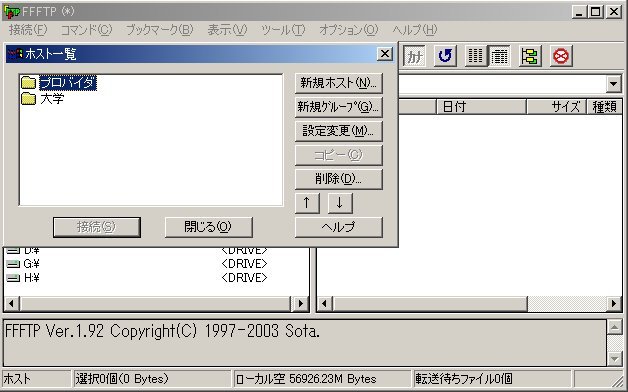
すると以下のような画面になりますので、下記の画面のように設定します。ただし、ユーザー名 と パスワード の所には各自のアカウント名を入力してください。
